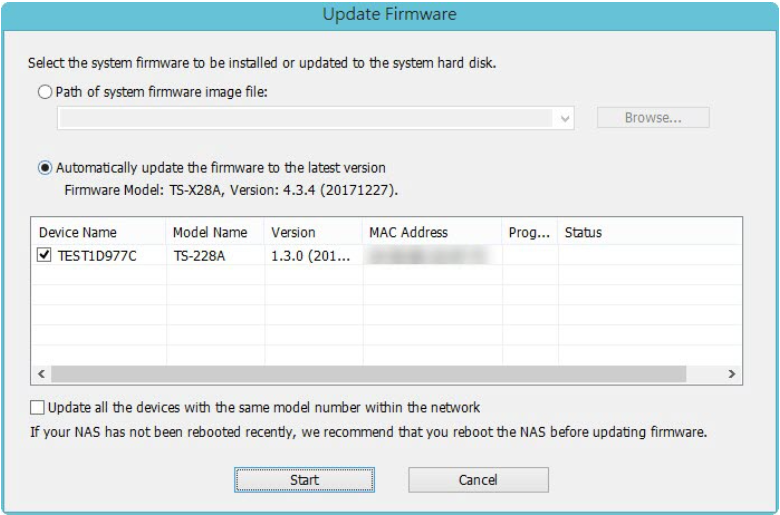Guia de Recuperação NAS para a série TS-855eU
Produtos Aplicáveis
- TS-855eU, TS-855eU-RP
Visão Geral
Esta FAQ explica como recuperar manualmente o seu NAS se ele não iniciar. Esta FAQ aplica-se apenas aos modelos de NAS listados acima.
Requisitos para Recuperação do NAS
Para recuperar o NAS, você precisará do seguinte:
- Uma pen USB vazia com pelo menos 8 GB de capacidade
- Um PC com Windows
Recuperando o NAS
Você pode recuperar o seu NAS criando primeiro uma pen USB de arranque para restaurar a funcionalidade básica do NAS e depois atualizar o Firmware com Qfinder Pro . Se alguma parte do processo de recuperação falhar, veja Resolução de Problemas Adicional abaixo. Para recuperar o seu NAS, siga os seguintes passos:
Criar uma pen USB de arranque
- Descarregar Rufus .
- Descarregar o Imagem do sistema NAS para TS-855eU / TS-855eU-RP .
- Abrir Rufus.

- Em Propriedades do Dispositivo > Seleção de Arranque, clique em Selecionar.
- Selecione a imagem do sistema NAS descarregada para TS-885eU / TS-885eu-RP.
- Clique em Abrir.
- Clique em Iniciar.
O Rufus formata a pen USB e instala a imagem do sistema NAS na pen USB.AvisoFormatar uma pen USB apagará todos os dados existentes nela. Se você tiver dados na pen USB que deseja preservar, copie os dados para o seu PC primeiro, depois de formatar a pen USB, copie os dados de volta.
Use a pen USB de arranque para recuperar o NAS
- Desligue o NAS.
- Remova todas as bandejas de discos.
- Conecte a pen USB de arranque a uma porta USB traseira do NAS.

- Ligue o NAS.
O NAS começa a recuperar o Firmware com a pen USB de arranque. O processo de recuperação levará cerca de 10 minutos para ser concluído. Uma vez concluído, o NAS desliga-se automaticamente. Se o NAS não desligar após 15 minutos, o processo de recuperação falhou. Você pode tentar novamente ou pode contactar Suporte técnico da QNAP . - Após o processo de Firmware do NAS estar concluído, remova a pen USB de arranque do NAS.
- Ligue o NAS.
Qfinder Pro pode agora encontrar o seu NAS.
Instale a versão mais recente de Firmware no seu NAS com Qfinder Pro
- Descarregue e instale Qfinder Pro .
- Abra Qfinder Pro .
- Localize o seu NAS na lista de dispositivos.DicaPara mais detalhes sobre como usar Qfinder Pro , veja Ajuda do Qfinder Pro .
- Clique com o botão direito no seu NAS.
- Selecione Atualizar Firmware .
 A janela Atualizar Firmware será aberta.
A janela Atualizar Firmware será aberta. - Selecione Atualizar automaticamente o Firmware para a versão mais recente.

- Clique em Iniciar.
O Firmware do NAS será atualizado para a versão mais recente.
Instale os discos rígidos
- Após a atualização do Firmware , execute os seguintes passos para instalar os discos rígidos:
- Anexe os discos rígidos às bandejas de discos.
- Insira as bandejas de discos no NAS.
Para mais detalhes sobre a instalação de discos rígidos, consulte o Guia do Utilizador do NAS disponível para download em Centro de Downloads . - Se os discos rígidos não forem novos, o Firmware deve ser atualizado novamente enquanto os discos rígidos estão instalados. Para mais detalhes, veja Atualizando o Firmware do NAS Usando Qfinder Pro em Como procurar e gerir um NAS QNAP usando o Qfinder Pro .
- Se os discos rígidos forem novos, pode continuar a inicializar o NAS. Para inicializar o QTS ou QuTS hero no seu NAS, veja o seguinte:
Mais Soluções
- Se os passos deste guia não puderam ser concluídos com sucesso:
O seu NAS precisa de ser fisicamente reparado por um técnico de hardware qualificado. - Se conseguiu instalar a versão mais recente de Firmware no seu NAS com Qfinder Pro mas, após instalar os discos rígidos, o NAS não arranca:
Os discos rígidos estão defeituosos e precisam de ser substituídos. Um NAS não arrancará se os discos rígidos estiverem defeituosos.
Leitura Adicional
What to do if Firmware update is stuck?
Why won't my NAS boot after a firmware update?
What can I do if I can not access my NAS after firmware update?
What do I do if there was a power failure or network disconnection during a firmware update?


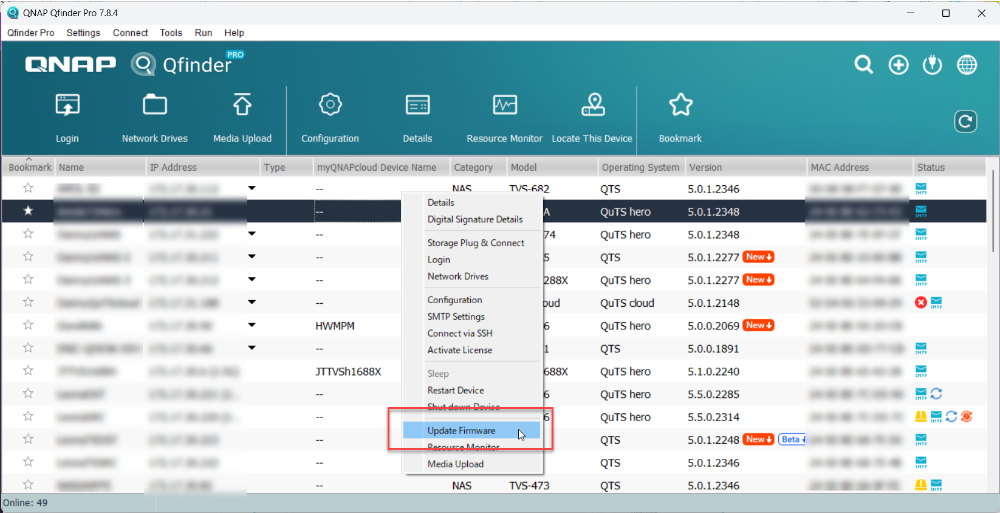 The Update Firmware window opens.
The Update Firmware window opens.